
Πριν από μερικές συμμετοχές, ο συνάδελφός μας Pedro Rodas σας δίδαξε πώς κρυπτογράφηση ολόκληρης μονάδας δίσκου από το Finder για να διατηρήσουμε πόσα δεδομένα έχετε, ωστόσο μερικές φορές δεν θέλουμε να κρυπτογραφηθεί ολόκληρη η μονάδα, αλλά ενδιαφερόμαστε μόνο να έχουμε μια εικόνα όπου αποθηκεύουμε αυτά τα ιδιωτικά αρχεία και ότι η υπόλοιπη μονάδα εξακολουθεί να είναι χρησιμοποιήσιμη από οποιονδήποτε.
Βοηθητικό πρόγραμμα δίσκου
Η αλήθεια είναι ότι η διαδικασία είναι αρκετά απλή στην εκτέλεση και μπορούμε να διαμορφώσουμε αργότερα η εικόνα έτσι ώστε να έχει ένα σταθερό μέγεθος ανά κατανομή ή να μεγαλώνει δυναμικά αν προσθέσουμε πληροφορίες σε αυτήν, φυσικά αφαιρώντας χώρο από το "ελεύθερο" μέρος.
Για να το επιτύχουμε αυτό πρέπει απλώς να πάμε Βοηθητικά προγράμματα> Βοηθητικό πρόγραμμα δίσκουΜόλις φτάσουμε στο εσωτερικό, θα επιλέξουμε τη μονάδα δίσκου όπου μπορούμε να δημιουργήσουμε την κρυπτογραφημένη εικόνα μας, είτε αφαιρούμενη σαν pendrive είτε εξωτερικό δίσκο όπως οποιοδήποτε διαμέρισμα στο σύστημα. Θα πάμε απλά Αρχείο> Νέο> Κενή εικόνα δίσκου, aunque μπορούμε επίσης επιλέξτε να δημιουργήσετε την εικόνα από ένα φάκελο.
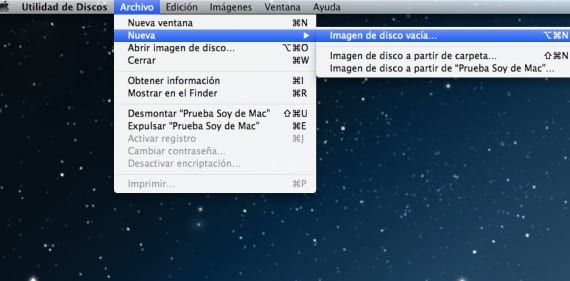
Τοποθεσία και κωδικός πρόσβασης
Το επόμενο βήμα είναι να υποδείξετε πού θέλουμε να τοποθετήσουμε αυτήν την εικόνα στην Τοποθεσία και θα της δώσουμε ένα όνομα επιλέγοντας την ασφάλεια κρυπτογράφησης, από 128 bit AES έως 256 bit το οποίο θα οδηγήσει το σύστημα σε περισσότερο χρόνο για να το δημιουργήσει. Θα πρέπει επίσης να υποδείξουμε το μέγεθος που θέλουμε να έχει αυτή η εικόνα ή αν το προτιμούμε μπορούμε να το κάνουμε δυναμικό και να αναπτυχθεί με τα αρχεία που παρουσιάζουμε, οπότε στα διαμερίσματα θα δείξουμε «Χωρίς χάρτη διαμερισμάτων» και στη μορφή της εικόνας »Δυναμική εικόνα δίσκου«.
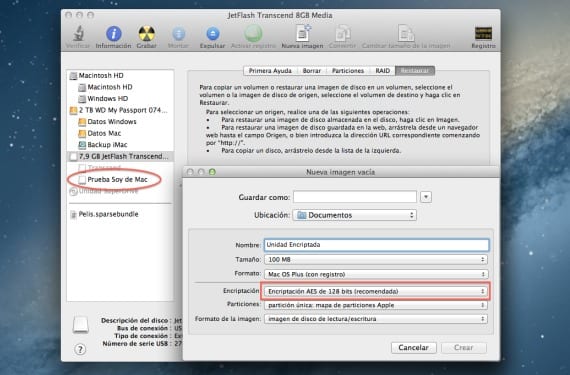
Μόλις το δώσουμε για να δημιουργήσει μια οθόνη θα εμφανίζεται έτσι ας εισάγουμε τον κωδικό πρόσβασης αυτό που μας φαίνεται καλύτερο για να τερματίσουμε τη δημιουργία της εν λόγω εικόνας. Έτσι, μόλις τοποθετήσουμε το pendrive σε άλλο Mac ή στο δικό μας (συνιστάται να μην αποθηκεύσετε τον κωδικό πρόσβασης σε μπρελόκ, έτσι ώστε η εικόνα να μην τοποθετείται αυτόματα) μπορούμε να έχουμε τις πληροφορίες μας ασφαλείς.
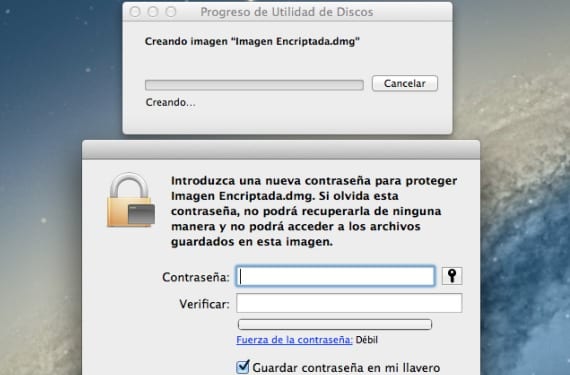
Περισσότερες πληροφορίες - Κρυπτογράφηση μονάδων δίσκου στο Finder
πώς μπορώ να ξεκλειδώσω μια κρυπτογραφημένη εικόνα σε μια μονάδα δίσκου από το βοηθητικό πρόγραμμα δίσκου, επειδή δεν αποθηκεύω στο keychain και δεν ξεχάσω τον κωδικό πρόσβασης, υπάρχει τρόπος να επαναφέρουμε αυτά τα αρχεία